Сбор, обработка и анализ топографической информации для САПР
Министерство образования Республики
Беларусь
УО «Полоцкий государственный
университет»
Кафедра прикладной геодезии и
фотограмметрии
Курсовая работа
по дисциплине:
«Инженерно-геодезическое обеспечение автоматизированных систем проектирования»
«Сбор, обработка и анализ
топографической информации для САПР»
Выполнила:
студентка
группы 10-Гео 1
Прокофьева
Екатерина Игоревна
Проверил:
доцент
кафедры ПГиФ
Ялтыхов Вадим
Викторович
Новополоцк 2014
Содержание
Содержание
Введение.
. Структура САПР
. Обзор программного обеспечения для САПР.
.1 Элементы интерфейса AutoCAD 2014 (Рисование и аннотации).
. Средства получения топографической информации для САПР.
.1 Инструментальная топографическая съёмка.
.2 Векторизация растровых изображений.
. Цифровые топографические планы.
.1 Векторные модели ситуации.
.2 Классификатор Credo Topoplan
.3 Классификатор Geonics
. Цифровые модели рельефа
.1. Методы построение ЦМР
.2 Векторизация горизонталей
.3 Построение модели рельефа по данным векторизации
горизонталей
. Анализ полученных результатов.
. Вычисление объемов
.1 Вычисление объемов методом по квадратам
.2 Вычисление объемов по регулярной ЦМР.
Заключение
Список использованной литературы.
Введение
В деятельность изыскательских и проектных организаций в настоящее время
быстро проникает компьютеризация, поднимающая проектную работу на качественно
новый уровень, при котором резко повышаются темпы и качество проектирования,
более обоснованно решаются многие сложные инженерные задачи, которые раньше
рассматривались лишь упрощенно. Во многом это происходит благодаря
использованию эффективных специализированных программ, которые могут быть как
самостоятельными, так и в виде приложений к общетехническим программам.
Деятельность по созданию программных продуктов и технических средств для
автоматизации проектных работ имеет общее название - САПР.
Целью данной курсовой работы является ознакомление с наиболее
распространенными программными комплексами, изучение их возможностей и
особенностей.
В данной курсовой работе будут рассмотрены и описаны методы и модели по
созданию цифровых моделей рельефа (ЦМР) и выяснено какой из методов является
более подходящим для представленной модели рельефа. ЦМР создадим четырьмя
способами, которые будут проверены на соответствие необходимой точности.
В качестве программного продукта для создания ЦМР в данной курсовой
работе используется Surfer 10.
Будет выполнен подсчёт объема земляных масс при помощи программных
средств, способом по квадратам и приведены результаты сравнения.
1. Структура САПР
Система автоматизированного проектирования (САПР) -
организационно-техническая система, используемая для автоматизации процесса
проектирования, состоящая из персонала и комплекса технических, программных и
других средств автоматизации его деятельности.
Структура САПР включает следующие элементы:
· компоненты обеспечения;
· подсистемы;
· ПМК - программно-методические комплексы;
· ПТК - программно-технические комплексы;
· КСАП - комплекс средств автоматизации проектирования.
Компоненты определенного типа образуют программно-методические (ПМК) и
программно-технические комплексы (ПТК). Совокупность ПМК, ПТК и отдельных
компонентов обеспечения САПР, не вошедших в программные комплексы, объединенная
общей для подсистемы функцией образует комплекс средств автоматизации
проектирования (КСАП) подсистемы. Совокупность КСАП различных подсистем
формируют КСАП всей САПР в целом. Подсистемы как элемент структуры САПР
возникают при эксплуатации КСАП подсистем пользователями. Подсистемы образуют
САПР.
По назначению подсистемы САПР разделяют на два вида: проектирующие и
обслуживающие.
К проектирующим относятся подсистемы, выполняющие проектные процедуры и
операции, например[3]:
. подсистема компоновки машины;
. подсистема проектирования сборочных единиц;
. подсистема проектирования деталей;
. подсистема проектирования схемы управления;
. подсистема технологического проектирования.
К обслуживающим относятся подсистемы, предназначенные для поддержания
работоспособности проектирующих подсистем, например:
. подсистема графического отображения объектов проектирования;
. подсистема документирования;
. подсистема информационного поиска и др.
В зависимости от отношения к объекту проектирования различают два вида
проектирующих подсистем:
. объектно-ориентированные (объектные);
. объектно-независимые (инвариантные).
К объектным подсистемам относят подсистемы, выполняющие одну или
несколько проектных процедур или операций, непосредственно зависимых от
конкретного объекта проектирования, например:
. подсистема проектирования технологических систем;
. подсистема моделирования динамики, проектируемой конструкции и др.
К инвариантным подсистемам относят подсистемы, выполняющие
унифицированные проектные процедуры и операции, например:
. подсистема расчетов деталей машин;
. подсистема расчетов режимов резания;
. подсистема расчета технико-экономических показателей и др.[1]
2. Обзор программного обеспечения для САПР
Программное обеспечение САПР - совокупность всех программ и
эксплуатационной документации к ним, необходимых для автоматизированного
проектирования.
Из многочисленного программного обеспечения (далее ПО) рассмотрим 3
программных продукта, имеющих отношение к автоматизации проектирования. Коmpas, SolidWorks и Autocad.
Опишем основные элементы интерфейса программ, а обзор проведём по
следующим критериям:
· Наличию русскоязычной локализации
· Систематическому выходу обновлений
· Поддержке различных операционных систем
· Поддержке различных разрядностей операционных систем
· Требовательности ПО к возможностям компьютера, то есть к оперативной
памяти, процессору, видеокарте
· Возможности использования без установки, к примеру на usb-накопителе
· Возможности работы нескольких специалистов над одним чертежом
· Возможности получения справки
· Количеству предоставленных материалов для изучения данной
программы
· По поддержке 3D, 2D моделирования
· По возможности написания модулей на каких-либо языках
программирования, для большей автоматизации работы в той или иной отрасли
· По уже написанному количеству модулей, “макросов”
· По возможности взаимодействия с электронными таблицами,
базами данных
· По возможности изменения рабочего пространства под свои
нужды, адаптации
· По возможности печати и публикации чертежей
· По возможности и удобству экспорта и импорта с других ПО
· Возможности работы в наших ГОСТах, чтобы не было надобности
чертить свои рамки, выставлять настройки правильного размера, устанавливать для
этого дополнительные модули
· По количеству поддерживаемых единиц измерения
· По возможности параметризации (параллельные прямые, прямой
угол)
· По качеству и количеству возможных привязок
· По возможности расчета прочности материала детали
· Поддержка блоков
· Аннотирование чертежей
· Защита чертежей, шифрование
· Статистика применения ПО в различных областях
Сравнение будем проводить только наиболее актуальных версий на 2014 год.
Kompas
Компас - система автоматизированного проектирования с возможностями
оформления проектной и конструкторской документации согласно стандартам серии
ЕСКД и СПДС. Разрабатывается российской компанией «Аскон».[2]
Основные элементы интерфейса программы.
В верхней строке окна дается название и номер версии системы - КОМПАС-3D
V7. Далее в квадратных скобках указывается тип открытого документа. Во второй
строке располагаются пункты Главного меню окна чертежа. В третьей строке
располагается панель инструментов, которая обычно присутствует во всех окнах
системы в различных режимах работы. В четвертой и пятой строках зарезервировано
место соответственно для Панелей инструментов, Текущего состояния и Вида.
Рабочая область располагается в середине экрана, в ней размещаются те или
иные документы: эскиз, графический документ (чертеж, фрагмент), текстовый
документ, спецификация. Здесь непосредственно выполняются все операции,
связанные с построением, оформлением или редактированием документов.
В левой части по умолчанию располагается Компактная панель.
Ниже рабочей области может располагаться, если нужно, Панель свойств.
Самая нижняя строка экрана - Строка сообщений (строка состояния). В этой
строке даются подсказки о том, какие действия можно выполнить, или расшифровать
активные в настоящий момент команды.
Главное меню служит для вызова выпадающих меню и размещено оно во второй
строке главного окна системы.
Выпадающее меню пункта Файл включает в себя пункты: создать, открыть,
выход.
Диалоговое окно Новый документ с представлением документов в виде крупных
значков:
Панель инструментов - панель на которой расположены кнопки вызова команд
стандартных операций с файлами и объектами.
Панель инструментов включает следующий набор кнопок:
Создать - вызывает на экран диалоговое окно Новый документ.
Открыть - вызывает диалоговое окно. Выберите файлы для открытия, с
помощью которого можно выбрать и открыть нужный файл.
Сохранить - вызывает диалоговое окно с помощью которого можно сохранить
файл.
Печать позволяет настроить параметры вывода текстового документа или
спецификации на печать. На экране появится диалоговое окно, в котором можно
выбрать нужное устройство вывода (или файл, в который требуется вывести
документ), масштаб вывода, диапазон печати, количество копий и другие
параметры;
Предварительный просмотр позволяет перейти в режим предварительной
просмотра и печати документов.
Вырезать удаляет выделенные объекты и помещает их в буфер обмена данными
(Clipboard). Команда доступна только в том случае, если в активном документе
имеются выделенные объекты. Предыдущее содержимое буфер; обмена данными будет
удалено. Если вы вырезаете в буфер чертежные объекты из фрагмента или из одного
вида чертежа, система будет ожидать указания базовой точки (при этом указатель
изменяет свою форму на изображение осей координат). Укажите точку, которая
будет базовой для выделенного набора объектов. Если вы вырезаете в буфер
чертежные объекты из разных видов чертежа и/или виды целиком, указания базовой
точки не требуется.
Копировать действует точно так же, как и кнопка Вырезать, только
выделенные объекты остаются на месте.
Вставить позволяет вставлять копию содержимого буфера обмена данных в
активный документ. Если буфер обмена пуст, команда будет недоступна. Если в
буфере находятся объекты, принадлежавшие фрагменту или виду чертежа, их фантом
появится на экране. Система будет ожидать указания положения точки привязки
(нового положения базовой точки объектов).
Отменить отменяет предыдущее действие пользователя, если это возможно;
Повторить повторяет последнее действие пользователя, если это возможно;
Менеджер библиотек включает или отключает отображение на экране Менеджера
библиотек - системы управления КОМПАС - библиотеками;
Переменные включает или отключает отображение на экране диалогового окна
Переменные для работы с переменными и уравнениями графического документа в
режиме Эскиз и переменными документа в режиме Модель;
Что это такое? позволяет получить справку по командам, кнопкам и другим
элементам интерфейса КОМПАС-3D.
Другие кнопки вызывает всплывающее меню, которое имеет один пункт:
Настройка интерфейса. Щелчок по этому пункту вызовет соответствующее диалоговое
окно Настройка интерфейса.
Solid Works- программа
предназначенна для трехмерного проектирования САПР и работает под управлением
Microsoft Windows. Разработана как альтернатива для двухмерных программ САПР.
Приобрела популярность благодаря простому интерфейсу. Продукт компании
SolidWorks Corporation.[3]
Главная задача программы - предоставить пользователю мощность трёхмерной
САПР системы по цене системы двухмерного САПР.
Данная программа это система автоматизированного проектирования,
инженерного анализа и подготовки производства изделий любой сложности и
назначения. Она представляет собой инструментальную среду, предназначенную для
автоматизации проектирования сложных изделий в машиностроении и в других
областях промышленности. Является системой гибридного (твердотельного и
поверхностного) параметрического моделирования, она предназначена для проектирования
деталей и сборок в трёхмерном пространстве (3-D проектирования), а также для
оформления конструкторской документации.
Основные элементы интерфейса программы.
Обновленная схема цветов для некоторых значков
упрощает работу с программой SolidWorks для людей с цветовыми расстройствами
зрения. Также обеспечивает более удобочитаемый шрифт.
Каждый документ в приложении SolidWorks отображается в
отдельном окне. Можно расположить окна документов в соответствии с
потребностями рабочего процесса. Если есть несколько дисплеев, можно установить
окно приложения SolidWorks так, чтобы охватить два дисплея.
В графической области отображаются детали, сборки и
чертежи, которыми может оперировать пользователь.
Левая панель в окне SolidWorks служит для управления
проектированием деталей и сборок, листами чертежей, свойствами, конфигурациями
и приложениями сторонних поставщиков. В окне CommandManager предоставляется
доступ к инструментам SolidWorks.
В дереве конструирования FeatureManager в левой части
окна SolidWorks отображается контурный вид активной детали, сборки или чертежа.
Вы можете легко увидеть построение модели или сборки или просмотреть разные
листы и виды чертежа.
Плавающее дерево конструирования FeatureManager
позволяет одновременно просматривать дерево конструирования FeatureManager и
PropertyManager (Менеджер свойств).
Окно Property Manager предназначено для настройки
свойств и других параметров для многих команд SolidWorks.
Липкие настройки - настройки некоторых параметров
сохраняются для всех сеансов и версий SolidWorks, если их специально не
изменить.(Менеджер конфигурации) служит для создания, выбора и просмотра
многочисленных конфигураций деталей и сборок в документе.
На панели дисплея можно просмотреть различные
параметры отображения документов детали и чертежа. В сборках и деталях также
можно применять изменения к параметрам.
Панель задач обеспечивает доступ к ресурсам,
библиотекам повторно используемых элементов проектирования SolidWorks, видам,
которые можно перетаскивать на чертежные листы, и другим полезным объектам и
сведениям.
Строка состояния, расположенная в нижней части окна
SolidWorks, отображает информацию о выполняемых вами задачах.
С помощью Instant3D можно быстро создавать и изменять
геометрию модели, используя маркеры и линейки.
AutoCAD
AutoCAD - относится к классу программ CAD (Computer
Aided Design), которые предназначены, в первую очередь, для разработки
конструкторской документации: чертежей, моделей объектов, схем и т. д.[4]
Программа позволяет строить 2D и 3D чертежи любых
назначения и сложности с максимальной точностью. Разработчиком программы
является американская компания Autodesk.
Основные элементы интерфейса программы.
Интерфейс в AutoCAD 2014 может выглядеть по-разному.
Варианты интерфейса - классический, рисование и аннотации, 3D моделирование.
Кроме предустановленных интерфейсов, пользователь может произвести глубокую
настройку и создать свой собственный. В этой статье я рассмотрю основные
элементы интерфейса “Рисование и аннотации”.
После первого запуска AutoCAD, перед вами появится
рабочее окно программы. Оно напоминает большинство приложений для Windows.
Ниже, на рисунке, отмечены основные элементы интерфейса. Рассмотрим их
подробнее.
2.1 Элементы интерфейса AutoCAD 2014 (Рисование
и аннотации)
На Вкладках ленты находятся все основные инструменты
для работы. Вкладки можно редактировать. Добавлять, удалять, видоизменять,
удалять\добавлять доп. инструменты.
Панель быстрого доступа, расположены часто
используемые команды для работы с чертежами, такие как Сохранить, Новый и т. д.
На данную панель можно добавлять любые команды. На усмотрение пользователя.
Выбор интерфейса - выпадающая вкладка выбора
интерфейса.
Быстрый поиск - строка поиска, позволяет искать ответы
на часто задаваемые вопросы. Для работы необходимо подключение к интернету.
Модель\лист - панель, которая содержит вкладки
переключения модель\лист.
Строка состояния - содержит функции точности
построения, а так же инструменты для работы с масштабом, аннотациями и
дублирует несколько функций.
Видовой куб. (При плоском моделировании не
используется).
Представляет собой переключатель между видами.
Используется при 3D моделировании.
Интерфейс пользователя поддерживает возможность настройки под потребности
конкретной отрасли. Изменяются установки по умолчанию для различных функциональных
возможностей AutoCAD, включая шаблоны чертежей, содержимое инструментальных
палитр, рабочее пространство, фильтры Autodesk Seek, партнёров в Autodesk
Developer Network, портал Online Experience и Центр подписки.
Таблица 2.1 - Обзор ПО для автоматического проектирования
|
Критерий сравнения
|
Компас
|
SolidWorks
|
Autocad
|
|
Наличие различных локализаций
|
Присутствует русскоязычная
|
Присутствует русскоязычная
|
Выпуск на 18 языках, в том числе на русском
|
|
Систематический выход обновлений
|
Присутствует, раз в год с 2008 г.
|
Выпускается с 1993 г., обновления раз в год
|
Присутствует
|
|
Поддержка операционных систем, разрядности
|
- MS Windows XP SP3 x86 - MS
Windows Vista SP2 x86/х64 и выше - MS Windows 7 SP1 x86/х64 и выше -
MS Windows 8 x86/х64 и выше
|
Windows 7 x86/x64, Windows 8 x64,
Windows Vista
|
Windows xp sp3, 7, 8; OS X(пока лишь версия 2013); Android; 32x и 64x
|
|
Минимальные системные требования
|
Для работы с 64-разрядной версией КОМПАС-3D рекомендуется
использовать компьютер с многоядерным процессором и объемом оперативной
памяти не менее 8 ГБ.
|
Не менее 8 Гб оперативной памяти, рекомендовано 10 Гб,
Процессор: Intel® and AMD® (Apple Mac® не поддерживается!)
|
Рекомендуемая оперативная память: 4Гб; Минимальная:
2Гб;Монитор: 1024x768px; Для 3D Минимальная оперативная память: 4Гб;
Видеоадаптер класса рабочих станций с памятью не менее 128 МБ, поддерживающий
режим true color
|
|
Возможности использования без установки
|
Portable, версия не требующая установки
|
Portable, версия не требующая установки
|
Portable, версия не требующая установки
|
|
Специализированные приложения на основе предложенного ПО
|
Компас-График, Компас-СПДС, Компас-3D, Компас-3D LT,
Компас-3D Home
|
SolidWorks Standard, Professional,
Premium, Simulation, Flow Simulation, Plastiсs Electrical, Composer, Inspection
|
Architecture, Electrical, Civil 3D,
MEP, Map 3D, Raster Design, Structural Detailing, Ecscad, Mechanical,
P&ID, Plant 3D
|
|
Возможности работы нескольких специалистов над одним
чертежом
|
нету
|
Технологии коллективной разработки присутствуют
|
Возможность предоставлена, работа через локальную сеть,
через интернет
|
|
Количество предоставленных материалов для изучения данной
программы, возможность справки
|
Материалов достаточно, как видео, так и бумажных версий
|
Материалов значительно меньше, чем например, предлагаются в
Autocad’е
|
Материалов достаточно, как видео, так и бумажных версий
|
|
Поддержка 2D, 3D моделирования
|
2D, 3D
|
3D
|
2D, 3D
|
|
Возможность написания модулей на каких-либо языках
программирования
|
Python, C++
|
Microsoft Visual Basic, Microsoft
Visual C++, и файлы-макросы SolidWorks
|
VisualLisp, .NET, VBA, C, C++
|
|
Адаптированность под различные виды деятельности
|
Компас-Строитель, Компас-Электрик, Компас-График
|
FaceWorks, FormatWorks, PDQWorks
|
Autocad Electrical, Geonics,
AutoPLANT, AutoCAD Architecture, AutoCAD Mechanical, Promis-e, PLANT-4D,
AutoPLANT, СПДС GraphiCS, GEOBRIDGE, САПР ЛЭП, Rubius Elecric Suite и много
других.
|
|
Возможность взаимодействия с электронными таблицами, базами
данных
|
Имеется. MS Excel
|
Имеется. MS Excel,
Word да и др. Windows приложения
|
Имеется. MS Excel,
MS Access и другие.
|
|
Изменение рабочего пространства, адаптация
|
Присутствует, но далеко не настолько детальный как в
autocad.
|
Присутствует, но далеко не настолько детальный как в
autocad.
|
средства разработки и адаптации, позволяют настроить
систему под нужды конкретных пользователей и значительно расширить функционал
базовой системы.
|
|
Возможности печати и публикации чертежей
|
|
Можно распечатать или начертить весь чертежный лист или
только его часть. Можно выполнять либо черно-белую (по умолчанию), либо
цветную печать. Можно задать различные параметры для отдельных листов
чертежа.
|
Имеется возможность публиковать электронный набор чертежей
в виде файла DWF, DWFx или PDF. Существует возможность компоновки листов
чертежей в адаптируемый набор чертежей с последующей публикацией в
электронном виде. Электронный набор чертежей - это аналог набора чертежей,
распечатанных на бумаге
|
|
Возможности взаимодействия с другими программными
продуктами
|
экспорт пакета документов в разные форматы (eDrawing, DXF,
DWG)
|
Экспорт/импорт в файлы 3D XML, ACIS,Adobe
Illustrator (*.ai), Adobe Photoshop (*.psd), Autodesk Inventor,CADKEY Графические, CATIA, DXF 3D DXF/DWG, eDrawings,
Графические с высокой степенью сжатия, HOOPS, IDF, .IFC,
.pdf, .jpeg, .tiff, .xps и другие.
|
программа поддерживает запись и чтение (посредством
процедур импорта/экспорта) файлов, формата 3DS, DGN, SAT и некоторых других.
Начиная с версии 2012, AutoCAD позволяет преобразовывать , полученные из
трёхмерных САПР (таких как Inventor, SolidWorks, CATIA, NX и т. п.) в формат
DWG.
|
|
Возможность работы в наших ГОСТах, без учета различных
модулей
|
возможность оформления документации по различным стандартам
(ЕСКД, СПДС, ISO и др.)
|
Поддержка ЕСКД, ГОСТ
|
нет
|
|
Количество поддерживаемых единиц измерения
|
килограммы или граммы - для массы; миллиметры, сантиметры,
дециметры или метры - для длины
|
Поддержка таких систем измерения ка кСИ (MKS), Английская
(IPS) или Метрическая (G)
|
Миллиметры, сантиметры, метры, километры, микродюймы, милы,
ярды, ангстремы, нанометры, микроны, дециметры, декаметры, гектометры,
гигаметры, астрономические ед., световые годы, парсеки
|
|
Возможность параметризации
|
Возможность параметризовать такие параметры как: Совпадение
точек, горизонтальность, параллельность, перпендикулярность, касание
|
|
Совпадение, коллинеарность, концентричность, равенство,
фиксация, горизонтальный, параллельность, перпендикулярность, гладкость,
симметрия, касание, вертикальность
|
|
Количество и качество привязок
|
Ближайшая точка, середина, пересечение, касание, нормаль,
по сетке, выравнивание, угловая привязка, центр, точка на кривой
|
Объекты эскиза SolidWorks можно привязать к точкам
(конечным точкам, средним точкам, пересечениям и т. д.)других объектов
эскиза. Доп-ные ф-ые возможности привязки: Масштабная сетка(отображается для
привязки); Формирование (взаимосвязи отображаются по мере создания эскиза);
Взаим-язи (добавляются между объектами эскиза автом. с помощью формирования
или вручную)
|
Объектная прив-ка (Конточка, серелина, центр, узел,
квадрант, пересечениею продолжение, твсавки, нормаль, касательная, ближайшая,
кажущиеся перес., параллельно), отслеживание
|
|
По возможности расчета прочности материала детали
|
|
Поддерживается
|
|
|
Поддержка блоков
|
Поддерживает простейшие блоки, как альтернатива большое
библиотек
|
Блоки поддерживаются
|
Присутствуют, “статические” и динамические, с возможностью
объединения в библиотеки
|
|
Аннотирование чертежей
|
Возможно
|
3d аннотирование
|
Аннотативные размеры (аннотативные зависимости)
|
|
Защита чертежей, шифрование
|
Защита чертежей и добавление цифровой подписи
|
Защита данных. ЭЦП.
|
Защита чертежей и добавление цифровой подписи
|
Вывод: В настоящее время покупатель имеет возможность широкого выбора
подходящего программного обеспечения, как в виде отдельного самостоятельного
комплекса, так и приложений к универсальным комплексам.
Из представленных программных продуктов сложно просто выбрать лучший. Все
зависит от конкретной цели, которую необходимо решить.
AutoCAD
- это фактически стандарт для строителей и архитекторов, но для проектирования
в 3D чистый AutoCAD практически не приспособлен. Solid Works замечательно подходит для твердотельного
моделирования, имеет развитые возможности для плоского черчения, это выбор
многих инженеров. Но основная сфера приложения - машиностроение. Однако, обе
программы не русские, и поэтому несмотря на качественную русификацию имеют
некоторые проблемы с оформлением КД по ГОСТу.
Таким образом: для 3D моделирования отлично подходят SolidWorks и Компас
3D; дополнительные программы значительно облегчают нелегкий труд конструктора,
а для разработки чертежей более пригоден AutoCAD или Компас - График.
Компас-График обеспечивает создание практически любых типов чертежных
документов - чаще всего это чертежи отдельных деталей и сборочные чертежи, но
возможна подготовка и более специфических видов чертежей, например,
электрических или коммуникационных схем.
На базе AutoCAD есть довольно мощные пакеты,
например AutoCAD Inventor, вот его можно сравнивать с
SolidWorks или Компас 3D. По
функциональности они схожи, есть конечно отличия, но в целом это мощные пакеты
для 3-х мерного моделирования, в машиностроении незаменимые вещи.
Выбор программы, как уже говорилось, зависит от поставленной задачи.
3. Средства получения топографической информации для САПР
.1 Инструментальная топографическая съёмка
Инструментальная топографическая съёмка - совокупность работ по созданию
топографических карт или планов местности посредством измерений с помощью
точных геодезических инструментов, к которым относятся механические,
оптико-механические, электрооптические и радиоэлектронные инструменты,
применяемые для измерений на местности, составления планов и крупномасштабных
карт.
Различают несколько видов инструментальной топографической съемки:
Теодолитная - топографическая съемка, выполняемая для получения
контурного плана местности (без высотной характеристики рельефа). При
теодолитной съемке расстояния измеряют мерной лентой, а направления линий
определяют по горизонтальному кругу теодолита. Теодолитная съемка служит для
создания съемочной сети и для съемки небольших участков местности в инженерных
целях.
Тахеометрическая съемка выполняется тахеометрами (теодолитами) для
получения плана с изображением рельефа горизонталями. При такой съемке углы
измеряют в вертикальной и в горизонтальной плоскостях. Расстояния определяют по
дальномеру. Тахеометрическая съемка служит для создания плана участка местности
с горизонталями при инженерных изысканиях, геологических, гидрологических и
других исследованиях.
Мензульная съемка производится с использованием двух приборов: мензулы и
кипрегеля, при помощи которых непосредственно на местности можно получить план
с изображением рельефа. Достоинство мензульной съемки в том, что она позволяет
в процессе съемки сопоставлять изображение, получаемое на плане с изображаемой
местностью.
Фототеодолитная съемка - наземная съемка, выполняемая с применением
фототеодолита и приборов для фотограмметрической обработки фотоснимков.
Производится путем фотографирования снимаемой площади с двух разных точек.
Съемка выполняется на труднодоступных участках склонов, на бортах карьеров и
др. После соответствующей обработки, получаемой пары снимков (стереопары),
можно получить план участка местности.
Съемка GPS-приемниками - наземкая съемка,
выполняемая с применением GPS-приемника.
Производится путем точного определение координат и высот точек на местности в
заданной системе координат.
Кроме того используются:
Аэрофотосъемка - съемка, выполняется специальным фотоаппаратом АФА с
самолета. Она производится в сочетании с наземными геодезическими действиями,
необходимыми для привязки снимков (контурная, комбинированная,
стереофотограмметрическая).
Космическая съёмка - съёмка, выполняемая приборами, находящимися за
пределами земной атмосферы. Снимки земной поверхности, полученные путём
космической съемки отличаются тем, что при целостном характере изображения
местности они охватывают огромные площади. Применяется для создания
картографической продукции преимущественно мелкого масштаба. [6]
3.2 Векторизация растровых изображений
Векторизация - процесс преобразования растрового монохромного изображения
в набор взаимосвязанных векторных объектов, таких как отрезок, дуга,
окружность, полилиния, текст, штриховка и блок примитивов или символ.
Векторизация требует растрового изображения карты, полученного с помощью
сканирования.
Выделяют ручную, автоматическую и полуавтоматическую векторизацию.
Ручная векторизация. Суть технологии заключается в том, что Вы на экране
видите карту и обводите линии на карте с помощью мыши.
Автоматическая векторизация. Применяется при наличии векторизатора (по
задача которого - обвести линии и растрового изображения достаточно хорошего
качества.
Как правило, привязка атрибутивной информации сегодня тоже осуществляется
в среде векторизаторов.
Полуавтоматическая векторизация - сочетание векторизатора и человека.
Является наиболее распространенным видом.
MapEDITEdit
- программа для векторизации растровых изображений.
Автоматизированный векторизатор графических данных MapEDIT предназначен
для создания цифровых векторных карт по их растровым изображениям на экране
компьютера.
Векторизатор MapEDIT позволяет проверять корректность топологических
отношений между объектами карты. Исправление найденных ошибок возможно как в
автоматическом, так и в интерактивном режиме.
Векторизатор MapEDIT
обеспечивает решение следующих основных задач:
•выполнение автоматизированной / ручной векторизации (цифровки) по
монохромным и цветным растрам с разделением объектов карты по слоям;
•занесение атрибутивных данных, характеризующих объект, в базу данных
одновременно с векторизацией;
•координирование карты, исправление искажений бумажных оригиналов;
•контроль корректности топологических отношений введенных объектов
(построение топологии);
•экспорт полученных цифровых векторных карт и баз данных в форматы ГИС и
САПР.
Векторизатор MapEDIT позволяет:
•производить обработку исходных растров;
•выполнять сводку/сшивку цифровых векторных карт;
•импортировать цифровые векторные карты для их редактирования.
Autodesk Raster Design
Интегрированный модуль для AutoCAD® и программных продуктов на его основе,
позволяет автоматически векторизовать гладкие контуры (рельеф, гидрография),
объекты строгой геометрической формы (дорожная сеть, застройка и др.) с
контролем геометрии, а также распознавать текст различной высоты и ориентации
(в том числе кириллический). Информация автоматически распределяется по слоям.
Проверка топологии осуществляется средствами Autodesk Map.
Основные функциональные возможности AutoCAD Raster Design:
· Экспорт растровых изображений
· Возможность использования многоугольной маски
· Редактирование и подчистка изображений
· Манипулирование растровыми объектами (REM)
· Предоставлены инструменты средства векторизации и оптическое
распознавание
· Трансформирование изображений более чем по трем опорным
точкам
· Показ и анализ изображений с геопривязкой.Raster Design,
применяемый совместно с AutoCAD Map 3D, предоставляет проектировщикам
инженерных сооружений, транспортных сетей и генплана, а также картографам и
специалистам по ГИС возможности редактирования растровых изображений, визуального
анализа и обработки картографических изображений.[7]
Вывод: Основным плюсом MapEdit
перед Raster Design является то что это приложение не зависит от другого
приложения. Raster Design привязан к Аutocad и без него работать не сможет. Так к достоинствам MapEdit можно отнести высокую скорость
просмотра и редактирования созданных объектов, что говорит о низкой
требовательности к графическим характеристикам компьютера. Raster Design проиграет в этом сравнении, поскольку привязан к autocad. Однако используя различные
возможности Raster Design и Аutocad
одновременно можно добиться больших результатов в векторизации растра по
сравнению от MapEdit. Зато MapEdit поддерживает описания объекта и связи между ними.
4. Цифровые топографические планы
Результаты топографических съемок по желанию заказчика могут быть
представлены в виде цифрового или электронного топографического плана. Цифровой
топографический план - это цифровая модель местности, сформированная с учетом
законов картографической генерализации в принятых для планов проекциях,
разграфки, системе координат и высот и записана в спецпрограммах на ПК.
Основные требования к цифровым топографическим картам и планам ЦТП всех
масштабов должны удовлетворять следующим основным требованиям:
· быть в единой установленной системе координат, единой
установленной системе высот, иметь систему разграфки и номенклатуру листов;
· иметь единую систему классификации, кодирования объектов
местности (карты) и правил цифрового описания картографической информации;
· достоверно и с соответствующей масштабам точностью и полнотой
отображать современное состояние местности, её типичные черты и характерные
особенности;
· позволять производить оперативную оценку местности и свободно
ориентироваться на ней;
· обеспечивать, с соответствующей масштабам точностью,
возможность определения плоских прямоугольных и географических координат,
абсолютных и относительных высот точек и превышений одних точек над другими,
качественных и количественных характеристик объектов местности;
· быть согласованными по содержанию между собой; элементы
содержания смежных номенклатурных листов ЦТК каждого из масштабов должны быть
согласованы между собой.
ЦТП создают, как правило, в местных системах координат и установленной в
Республике Беларусь государственной системе высот.
ЦТП создаются следующими способами:
· цифрование картографической информации по растровой
картографической основе с использованием применяемых технологий.
· формирование ЦТК в интерактивном режиме по исходным цифровым
картографическим материалам.
Цифрование картографической информации (генерализацию цифровой
картографической информации) следует выполнять по элементам содержания
топографической карты в последовательности, обеспечивающей их взаимное
согласование, по принципу «от более «жёстких» элементов содержания карты к
менее «жёстким»:
· математические элементы карты, плановая и высотная основа;
· рельеф;
· гидрография и гидротехнические сооружения;
· населённые пункты;
· промышленные, сельскохозяйственные и социально-культурные
объекты;
· дорожная сеть и дорожные сооружения;
· растительный покров и грунты;
· границы и ограждения.
Объекты «подпись» цифруются непосредственно после цифрования тех
объектов, к которым они относятся.
Координатным описанием объекта плана с точечным характером локализации
являются координаты главной точки условного знака, отображающей местоположение
объекта местности.
Координатным описанием объекта плана с условно-линейным характером
локализации являются координаты двух главных точек внемасштабного условного
знака, отображающие местоположение и ориентацию объекта местности. Направление
последовательности координатного описания объектов с условно-линейным
характером локализации, при цифровании, может быть произвольным (мосты,
водопады, пороги и т. п.) или определенным:
− "слева - выше" (ворота для пропуска плотов, участки
прорыва плотин и т. п.);
− "сверху - вниз" ("стрелка" направления
течения, источники необорудованные и т. п.).
Координатным описанием объекта плана с линейным характером локализации
является последовательность координат точек осевой линии условного знака,
отображающих местоположение объекта местности, обладающая свойствами:
− неразветвленность последовательности точек линии в системе
координат листа карты (узловые точки с двумя и более "ветвями" делят
линейные картографические объекты на несколько элементарных объектов карты);
− постоянство значений характеристик (признаков) картографического
объекта на всем его метрическом протяжении на карте.
Пересечение (разрывы) изображения объектов с линейным характером
локализации с объектами «подпись» и другими объектами: с условно-линейным,
линейным и площадным характером локализации, не является основанием для деления
этих объектов на элементарные объекты карты.
Направление последовательности координатного описания объектов с линейным
характером локализации, при цифровании, может быть произвольным (дороги, линии
электропередач, связи, трубопроводы и т.п.) или определенным:
− "слева - выше" (горизонтали, бровки обрывов, насыпей,
выемок т. п.);
− "первая точка имеет большую высоту" (реки, ручьи,
фуникулеры и т. п.).
Координатным описанием объекта карты (плана) с площадным характером
локализации является последовательность координат граничных точек условного
знака объекта карты (внешнего, внутреннего контура) замкнутая в начальной
узловой точке.
Пересечение площадных объектов (растительность, грунты и т. п.) линейными
объектами (дороги, водотоки, просеки и т. п.) не является основанием для
деления площадных объектов на части.
Граничными точками объектов с площадным характером локализации могут
быть:
− контур, в виде непрерывной линии, точечного или штрихового
пунктира;
− контур фоновой заливки или сетки (леса, водные поверхности и
т.п.), области, заполненные штриховыми условными знаками (болота, солончаки,
такыры и т.п.);
− граничные точки крайних объектов (кварталы, строения и т.п.),
включенные в комплексный площадной объект (населенные пункты, промышленные
предприятия т.п.);
− граничные точки линии, соединяющей разрывы в изображении объекта
(устье оврага, устье реки при впадении ее в водоём и т.п.);
− внутренняя рамка карты;
− осевые линии линейных объектов, примыкающих к данному площадному
объекту, или контуры других площадных объектов;
− граничные точки контура географического объекта (урочище, гора,
залив, и т. п.), описываемого схематически.
Направление последовательности координатного описания объектов с
площадным характером локализации определяется по правилам:
− "объект - слева" - для всех объектов, кроме водоемов и
водотоков;
− "объект - справа" - для водоемов и водотоков.
Объекты плана c площадным
характером локализации, состоящие из участков с различными характеристиками,
при цифровании разделяются на отдельные объекты так, чтобы в пределах каждого
из них характеристики были постоянными. В качестве условной границы между
такими объектами принимается середина отрезка, заключённого между подписями,
содержащими различные характеристики.[8]
4.1 Векторные модели ситуации
Для отображения пространственных объектов в САПР и ГИС используются две
основные модели данных: растровая и векторная.
В растровой модели территория отображается в виде совокупности регулярно
организованных площадных объектов типа квадратного пиксела (pixel).
Векторные модели широко применяются в САПР. Векторные модели широко
применяются в САПР. Основной тип векторной модели известен как модель
«спагетти». В такой модели точки представляются как пары пространственных
координат, линии - как строки координатных пар, а области - как линии, которые
образуют замкнутые полигоны.
При построении векторных моделей объекты создаются путем соединения точек
прямыми линиями, дугами окружностей, полилиниями. Площадные объекты - ареалы
задаются наборами линий.
Ключевое различие между растровыми и векторными моделями данных - то, что
растровая модель использует регулярные искусственные пространственные объекты,
в то время как векторная модель использует нерегулярные пространственные
объекты.
Векторные модели строятся на векторах, занимающих часть пространства в
отличие от занимающих все пространство растровых моделей. Это определяет их
основное преимущество - требование на порядки меньшей памяти для хранения и
меньших затрат времени на обработку и представление, а главное более высокая
точность позиционирования и представления данных.
Растровая модель особенно хорошо подходит для представления явлений
реального мира, имеющих непрерывное распределение, например температуры
поверхности Земли. Растровая модель широко используется при непосредственной
обработке и анализе цифровых изображений, полученных по данным дистанционного
зондирования Земли , а также для решения многих прикладных задач, в частности
мониторинга состояния окружающей среды [2].
Главное различие между векторной и растровой моделями состоит в том, как
эти модели представляют пространство. Для представления пространственных
объектов растровая модель использует плоскостное или объемное перечисление, а
векторная - изображение границ объектов. Иными словами, растр описывает объекты
непосредственно, а векторная модель хранит информацию только о границах
объектов. Представление пространственной информации в векторном формате требует
меньше объема памяти, чем в растровом[9]
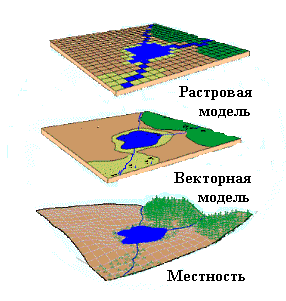
Рис.1. Растровая и векторная модели.
4.2 Классификатор Credo Topoplan
Ключевым элементом превращения плана местности в цифровую модель ситуации
является использование классификатора для моделируемых объектов.
В программе Credo Topoplan условные знаки (точечные, площадные и
линейные), диапазоны масштабов для тех или иных условных знаков, состав и типы
семантики определяются и хранятся в классификаторе. Наполняется и редактируется
классификатор посредством специального редактора, с помощью которого в
классификаторе осуществляется создание новых типов и редактирование имеющихся
топографических объектов.
Классификатор представляет собой древовидную структуру, в которой все условные
обозначения разбиты по группам (рис. 4.2).

Рис. 4.2. Классификатор CREDO Topoplan
В классификаторе есть возможность выбора масштаба условных знаков от 1:10
до 1:100000.
С помощью классификатора решаются пять основных задач:
Структуризация данных по тематическим слоям. Классификатор состоит из
двух частей - топографической и проектной. За основу структуры топографической
части классификатора приняты два нормативных документа, регламентирующих
использование условных знаков для крупных (1:500 - 1:2000) и мелких масштабов
(1:10000 - 1:100000). Структура размещения (папок) объектов классификатора
определяет структуру группировки объектов по тематическим слоям. Однако
Редактор классификатора позволяет пользователям полностью перестроить структуру
классификатора под свои нужды, совершенно по-другому сгруппировать объекты,
дополнить своими специфическими элементами.
Отображение данных соответствующими условными знаками. Условный знак
точечного, площадного, линейного топографического объекта отображается в
модели. В классификаторе описываются условия размещения и компоновки символов,
образующих условный знак. Наполнение классификатора, то есть создание условных
знаков, конструирование сложных условных знаков ведется в редакторе
классификатора. При этом используемые для конструирования символы хранятся в
библиотеке символов, которая создается и наполняется с помощью Редактора
символов. Как правило, для точечных объектов используется один символ. Для
линейных и площадных объектов редактор классификатора позволяет конструировать
сложные условные знаки, состоящие из нескольких символов, типов линий, заливки
и штриховки.
Генерализация. Под термином «генерализация» в CREDO понимается отбор и обобщение объектов для отображения
в рабочем окне модели в зависимости от устанавливаемого масштаба съемки (для
разных диапазонов масштабов используются разные условные знаки).
Назначение состава семантики. Для каждого топографического объекта
создается определенным набор семантических характеристик. Например, здание
должно иметь этажность, назначение и огнестойкость.
Обеспечение связи с внешними системами. В Классификаторе каждый объект
имеет несколько кодов обеспечивающих связь с внешними данными. Базовый код
служит для обмена данными ТОПОПЛАНА между пользователями[10].
4.3 Классификатор Geonics
топографический съемка изображение векторизация
Программный продукт GeoniCS представляет собой модульную структуру и
работает на платформе AutoCAD (AutoCAD Civil 3D, AutoCAD MAP 3D). Выделяют
следующие модули:
Модуль «Топоплан» - это ядро программы, позволяющее создавать
топографические планы, вести базу точек съемки проекта, строить трехмерную
модель рельефа и проводить анализ полученной поверхности;
Модуль «Генплан» используется при проектировании промышленных объектов
различного назначения, а также объектов гражданского строительства;
Модуль «Сети» позволяет проектировать внешние инженерные сети и оформлять
необходимые выходные документы;
Модуль «Трассы» позволяет проектировать линейно-протяженные объекты и
оформлять необходимые выходные документы;
Модуль «Сечения» позволяет получать сечения по существующей поверхности и
отрисовывать проектные поперечники;
Модуль «Геомодель» предназначен для автоматизации процесса подготовки
графических отчетных документов инженерно-геологических изысканий
(инженерно-геологические разрезы и колонки) и др.
Модуль «Топоплан» включает полную библиотеку топографических условных
знаков (точечные, линейные, полосные, площадные), а также средства их
отрисовки, редактирования и замены.
Можно выделить три основных источника данных, на основе которых в модуле
«Топоплан» создаются топографические карты и модели рельефа:
· архивные картматериалы на твердом носителе. Эти материалы
сканируются, полученные растровые изображения корректируются (см. раздел
«Обработка сканированных изображений») и вставляются в чертеж DWG в реальных
изыскательских координатах. Соответствующие топознаки отрисовываются в режиме
«сколки«;
· данные полевых топографо-геодезических наблюдений, которые
можно импортировать из RGD-файла (обменный формат программы GeoniCS Изыскания)
или из текстового файла ведомости координат и отметок;
· топологические данные различных ГИС-систем, представляющие
описание точечных, линейных и площадных объектов, которые можно импортировать
через DXF-файл. Соответствующие топознаки отрисовываются в режиме «замены».
Библиотека условных знаков GeoniCS Топоплан предназначена для создания
топографических планов и карт масштаба от 1:500 до 1:5000.Библиотека знаков
GeoniCS Топоплан использует уникальные высокоэффективные алгоритмы, управляющие
поведением объектов и обеспечивающие удобство работы пользователя.
Выбор необходимого топознака возможен несколькими способами: через
топографический классификатор, алфавитный указатель, а также через вызываемые
тематические панели инструментов (рис 4.3).
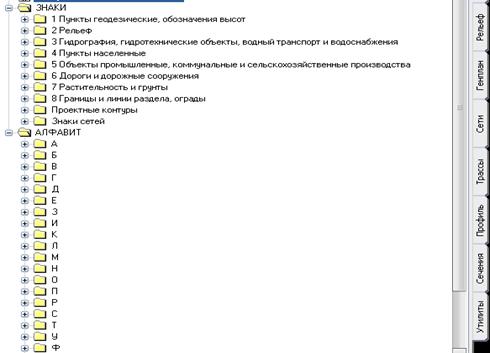
Рис. 4.3 Классификатор Geonics
Кроме того, модуль «Топоплан» снабжен встроенной справочно-нормативной
базой, где собрана информация по правилам отрисовки топографических знаков.
Реализован режим «ассистента», который предоставляет пользователю подсказки,
касающиеся отрисовки выбранных знаков.
В модуле «Топоплан» реализована автоматическая замена одних условных
знаков на другие в соответствии с единицами чертежа и масштабом (упрощенная
генерализация).
Встроенный стандартный топографический классификатор, а также алфавитный
классификатор упрощают поиск отдельных знаков и делают работу более комфортной.
Модуль «Топоплан» не только является удобной для пользователя системой,
но и имеет открытый интерфейс, что позволяет самостоятельно модифицировать и
пополнять классификатор и библиотеку условных знаков всех видов локализации, а
также создавать на их основе специализированные упрощенные системы
картографирования для определенных предметных областей, в том числе для
различных видов кадастровых планов (земель, недвижимости, инженерных сетей и
т.д.).
Выбор необходимого топознака возможен несколькими способами: через
топографический классификатор, через алфавитный указатель, а также через
вызываемые тематические панели инструментов. Кроме того, модуль «Топоплан»
снабжен встроенной справочно-нормативной базой, где собрана информация по
правилам отрисовки топографических знаков. Реализован режим «ассистента»,
который предоставляет пользователю подсказки, касающиеся отрисовки выбранных
знаков. На рисунке 4.4 показаны некоторые условные знаки, типы линий и
штриховок, применяемые в программе. [11]

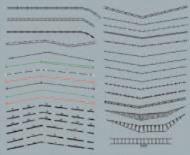

а) точеные условные знаки б) линейные
условные знаки в) площадные условные знаки
Рис 4.4 Классификатор топографических условных знаков Geonics
Вывод: Классификатор Geonics и классификатор Credo Topoplan устроены по
разному. В Geonics присутствует возможность выбора одного и того же условного
знака различными способами. Это можно отнести к плюсам классификатора Geonics.
Однако он занимает много рабочего пространства, что делает некомфортной работу
с ним на не больших мониторах. Несомненным плюсом Geonics является, то что его
модуль «Топоплан» оснащен справочной системой, чего нет в Credo Topoplan.
5. Цифровые модели рельефа
Цифровой моделью рельефа (ЦМР) называют совокупность точек местности с
известными трехмерными координатами и различными кодовыми обозначениями,
предназначенную для аппроксимации местности с ее природными характеристиками,
условиями и объектами .
Задачи, решаемые путем применения ЦМР разнообразны и среди них можно
выделить следующие:
вычисление уклонов и экспозиции склонов, что важно в строительстве дорог
и продуктопроводов, сельском хозяйстве при выборе полей под культуры с разными
требованиями к освещенности и др.;
анализ поверхностного стока на территории;
моделирование затопления территорий;
анализ видимости, который используют при планировании коммуникационных
сетей, в военном деле и других отраслях;
ортокоррекция изображений;
измерение площадей и объемов, получение профилей поверхности;
просмотр данных в трех измерениях, создание виртуальных полетов над
местностью и светотеневых моделей.
5.1 Методы построение ЦМР
Одним из существенных преимуществ технологий географических
информационных систем (ГИС) над обычными «бумажными» картографическими методами
исследований является возможность создания пространственных моделей в трёх
измерениях. В связи с доступностью быстрой компьютерной обработки громадных
массивов высотных данных становится реально выполнимой задача создания максимально
приближенной к действительности цифровой модели рельефа (ЦМР). Под цифровой
моделью какого-либо геометрического (географического) объекта понимается
определенная форма представления исходных данных и способ их структурного
описания, позволяющий «вычислять» (восстанавливать) объект путем интерполяции,
аппроксимации или экстраполяции.
Цифровые модели рельефа - это математическое представление участка земной
поверхности, полученное путем обработки материалов топографической съемки.
Создание ЦМР и пересчет их из одного вида в другой базируется на
использовании математического аппарата. От правильного его применения зависит
не только адекватность построенной модели, но и оптимальность затрат ресурсов
машинной памяти и времени вычисления.
Способ построения ЦМР по нерегулярной сети исходных точек требует
постановки задачи восстановления (интерполяции) поверхности и пересчета сети на
регулярную. В настоящее время существует много методов, позволяющих решать эту
задачу. Среди них - интерполяция на основе триангуляции Делоне,
средневзвешенная интерполяция, кригинг и др.
Однако в любом случае при вычислении отметки точки необходимо
пользоваться алгоритмами интерполяции (значения, получаемые в исходных точках,
совпадают с истинными абсолютно точно) или аппроксимации (значения, получаемые
в исходных точках, совпадают с истинными с некоторой степенью точности). Еще
одной особенностью выбора метода расчёта является степень его локализации.
Можно воспользоваться одной формулой приближения для всей изучаемой территории
(глобальный алгоритм) или менять формулу приближения по мере изменения
аргументов (кусочно-локальный алгоритм). Выбор этих параметров алгоритма
зависит от качества исходных данных (нет необходимости решать более сложную
задачу интерполяции, если качество исходных данных невысоко) и наших познаний о
рельефообразующих процессах (если на территории рельефообразование связано с
совокупностью нескольких слабосвязанных процессов, то естественно использовать
кусочно-локальный алгоритм)
Известные цифровые модели рельефа, широко используемые на практике,
подразделяются на три группы: регулярные, структурные и нерегулярные.
В регулярных моделях точки с известными пространственными координатами
располагаются в вершинах сетки либо квадратов, либо прямоугольников, либо
равносторонних треугольников. Существуют также цифровые модели в виде системы
поперечных профилей, проведенных через определенные расстояния вдоль заданной
линии (например, оси трассы). По регулярным моделям высотное положение в любой
точке местности, как правило, определяется линейной интерполяцией высот внутри
заданного квадрата, прямоугольника или треугольника. Основными недостатками
таких моделей являются неэффективное расположение точек, так как не на всех
участках требуется одинаковая плотность сетки, и повышенные трудозатраты при
разбивке узловых точек на местности. Регулярные модели находят применение в тех
случаях, когда требуется повышенная точность съемки. Регулярные модели весьма
эффективно использовать при проектировании вертикальной планировки городских
улиц, площадей, аэродромов и других инженерных объектов на участках местности с
равнинным рельефом.
В структурных цифровых моделях точки с известными пространственными
координатами располагаются на структурных линиях рельефа, местах изменения
углов наклона склонов, на характерных линиях дороги, урезах рек. Изменение
отметок вдоль структурной линии описывается полиномиальной зависимостью. По
сравнению с регулярной структурная цифровая модель требует меньшую плотность
исходных точек и при линейной интерполяции является весьма эффективной для
описания поверхности городских дорог. Используют, главным образом, при
невысокой степени автоматизации процесса сбора и регистрации исходной
информации (например, при использовании материалов обычной тахеометрической съемки,
при ручной либо полуавтоматической фотограмметрической обработке снимков, при
дигитализации топографических планов и карт и т. д.).
В нерегулярных цифровых моделях точки могут располагаться без какой-либо
системы, но с заданной плотностью. Эти модели являются самыми универсальными и
получили в настоящее время наиболее широкое распространение.
Одним из наиболее распространенных методов, используемых картографами при
построении карт вручную, является способ триангуляции. При этом сначала
триангулируется множество исходных точек на карте, т.е. строится система
неперекрывающихся треугольников, вершинами которых являются исходные точки.
Поверхность представляется как многогранник с треугольными гранями, где
проекция каждой грани на картографируемую плоскость есть соответствующий
треугольник триангуляции, а высоты равны значениям Z(i) в i-х точках. Множество
точек на плоскости может быть триангулировано многими способами, в соответствии
с этим будут получаться разные поверхности. Оптимальной для моделирования
рельефа является триангуляция Делоне, названная в честь российского математика
Бориса Николаевича Делоне, в которой во избежание изломов изолиний на ребрах
полигонов для каждой исходной точки строится локальный полином первой или
второй степени, и по триангуляции эти локальные полиномы «склеиваются» в одну
гладкую поверхность. При этом должно выполняться условие Делоне - внутрь
окружности, описанной вокруг любого построенного треугольника, не должна
попадать ни одна из заданных точек триангуляции (рис. 5.1.).
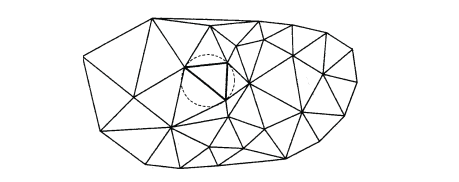
Рисунок
5.1. - Условие триангуляции Делоне.
Следует заметить, что обычно первичные данные цифрового моделирования
рельефа имеются или с использованием тех или иных операций приводятся к одному
из двух наиболее широко распространенных представлений поверхностей в ГИС:
растровому представлению и модели TIN.
Растровая модель рельефа предусматривает разбиение пространства на далее
не делимые элементы (пикселы), образуя матрицу высот - регулярную сеть высотных
отметок. Подобные цифровые модели рельефа создаются национальными
картографическими службами многих стран. Регулярная сеть высот представляет
собой решетку с равными прямоугольниками или квадратами, где вершины этих фигур
являются узлами сетки.
При создании регулярной сети высот (GRID) очень важно учитывать плотность
сетки (шаг сетки), что определяет её пространственное разрешение. Чем меньше
выбранный шаг, тем точнее ЦМР - выше пространственное разрешение модели, но тем
больше количество узлов сетки, следовательно, больше времени требуется на
расчет ЦМР и больше места на диске.
Среди нерегулярных сеток чаще всего используется треугольная сеть
неправильной формы - модель TIN. Модель TIN используется для цифрового
моделирования рельефа, при этом узлам и ребрам треугольной сети соответствуют
исходные и производные атрибуты цифровой модели. При построении TIN-модели
дискретно расположенные точки соединяются линиями, образующими треугольники.
В пределах каждого треугольника модели TIN поверхность обычно
представляется плоскостью. Поскольку поверхность каждого треугольника задается
высотами трех его вершин, применение треугольников обеспечивает каждому участку
мозаичной поверхности точное прилегание к смежным участкам. Это обеспечивает
непрерывность поверхности при нерегулярном расположении точек.
Основным методом расчёта TIN является триангуляция Делоне.
В качестве плюсов модели GRID следует отметить простоту и скорость её
компьютерной обработки, что связано с самой растровой природой модели.
Устройства вывода, такие как мониторы, принтеры, плоттеры и пр., для создания
изображений используют наборы точек, т.е. также имеют растровый формат. Поэтому
изображения GRID легко и быстро выводятся на такие устройства, так как на
компьютерах легко выполнить расчёт для представления отдельных квадратов
регулярной сети высот с помощью точек или видеопикселов устройств вывода.
Благодаря своей растровой структуре модель GRID позволяет «сгладить»
моделируемую поверхность и избежать резких граней и выступов. Но в этом кроется
и «минус» модели, т.к. при моделировании рельефа горных районов с обилием
крутых склонов и остроконечных вершин возможна потеря и «размывание»
структурных линий рельефа и искажение общей картины. В подобных случаях
требуется увеличение пространственного разрешения модели (шага сетки высот), а
это чревато резким ростом объёма компьютерной памяти, необходимой для хранения
ЦМР. Вообще, как правило, модели GRID занимают больше места на диске, чем
модели TIN.
Можно сделать вывод, что модель GRID идеально подходит для отображения
географических объектов или явлений, характеристики которых плавно изменяются в
пространстве (рельеф равнинных территорий).
Подобных недостатков лишена модель TIN. Поскольку используется
нерегулярная сеть треугольников, то плоские участки моделируются небольшим
числом огромных треугольников, а на участках крутых уступов, там, где
необходимо детально показать все грани рельефа, поверхность отображается
многочисленными маленькими треугольниками. Это позволяет более эффективно
использовать ресурсы оперативной и постоянной памяти компьютера для хранения
модели.
К числу «минусов» TIN следует отнести большие затраты компьютерных
ресурсов на обработку модели, что существенно замедляет отображение ЦМР на
экране монитора и вывод на печать, т.к. при этом требуется растеризация.
Ещё один существенный недостаток модели TIN - «эффект террас»,
выражающийся в появлении так называемых «псевдотреугольников» - плоских
участков в заведомо невозможной геоморфологической ситуации (например, по линии
днища V-образных долин).
Одна из основных причин - малость расстояний между точками цифровой
записи горизонталей в сравнении с расстояниями между самими горизонталями, что
характерно для большинства типов рельефа в их картографическом отображении.
«Псевдотреугольники» возникают там, где все три вершины треугольника лежат на
одной горизонтали. Их появление снижает точность и качество самой модели и ее
производных. Решение состоит в расширении модели TIN путем ее структурирования
- введения в нее сети тальвегов, водоразделов и линий перегибов и разрывов
(бровок, уступов террас и т.п.).[5]
5.2 Векторизация горизонталей
Векторизация горизонталей выполнялась при помощи программного комплекса
AutoCad 2013. Исходным материалом было растровое изображение (98A_4.tif) масштаба 1:2000 с файлом привязки
(98A_4.tfw), рис. 5.2.
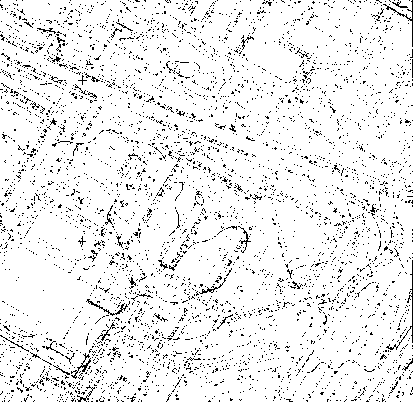
Рис 5.2 - Растровое изображение
Данный файл подгружался в программу AutoCAD при помощи утилиты ToolPac 14
и файла привязки. В программе путь выглядит следующим образом: открываем меню
ToolPac, выбираем «Image» → «Image World Insert Rasters». В диалоговом окне выбираем файл растрового
изображения.
После этого в программе с использованием примитивов типа точка и
полилиния обрисовывались горизонтали, точки с высотами и методом линейного интерполирования
вычислялись отметки углов изображения, а также отметки в местах с наименьшей
густотой точек.
Отрисовка горизонталей ведется полилиниями. Точки линий расставляются с
такой частотой, чтобы с одной стороны обеспечить необходимую гладкость линиям и
чтобы они наиболее верно описывали горизонталь. После отрисовки горизонтали ей
задается уровень - положение по высоте (координата Z), который соответствует
горизонтали на плане.
Для точек с высотами используется примитив точка, которым задается положение
Z, соответствующее отметке на плане.
После завершения отрисовки всех необходимых объектов на плане проверяется
её правильность. В программе в меню Вид, выбираем «3D Виды» → «Спереди».
Если не наблюдается “вылета” точек, то далее производим их экспорт.
В программе AutoCAD путь для экспорта выглядит следующим образом:
открываем меню ToolPac, выбираем «Utility» → «Point» → «Export». В
командной строке появляется команда «Objects» и выделяем все отрисованные точки
и полилинии. Затем выбираем количество знаков после зяпятой (прописываем цифру
в командной строке. Подтверждаем, что файл будет содержать координаты
[X],[Y],[Z], далее указываем путь сохранения файла, нажимаем «Oк».
5.3 Построение модели рельефа по данным векторизации горизонталей
Модель рельефа будем строить в программе Surfer версии 10 Модель будем создавать по 4 методам:
· Kriging;
· Radial Basis Functions -
multiquadric;
· Radial Basis Functions - natural
cubic spline;
· Triangulation with line arinterpolation.
Процесс создание модели поверхности рельефа практически не отличается
между собой в данной программе во всех 4 способах. Опишем алгоритм:
. Открыть программу. В ней сразу по умолчанию создастся новый документ,
который мы сразу же сохраняем на диск.
. Открываем меню «Grid» →
«Data…»(Рисунок 5.3). В открывшемся окне
указываем наш TXT (также можно использовать файл
экспортированный с AutoCad
c разрешением csv.) файл с точками и жмем «Открыть» (Рисунок 5.4). Есть
возможность подгружать и другие файлы и типы данных (Рисунок 5.5)

Рисунок 5.3. - Меню Grid-«Data»
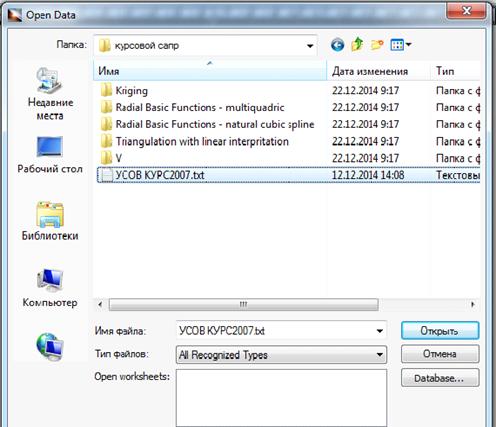
Рисунок 5.4. -Выбор файла с точками(расширение TXT)
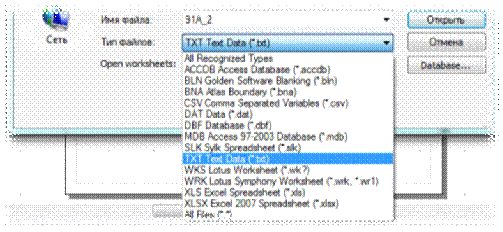
Рисунок 5.5. Расширения подгружаемых форматов
. Далее появляется окно опций импорта нашего файла. В нем указываем, что
является разделителем колонок в нашем файле (у нас запятые) и можем видеть, как
программа сама разбивает файл на столбцы. Это значит, что она правильно нас
поняла (Рисунок 5.6.).
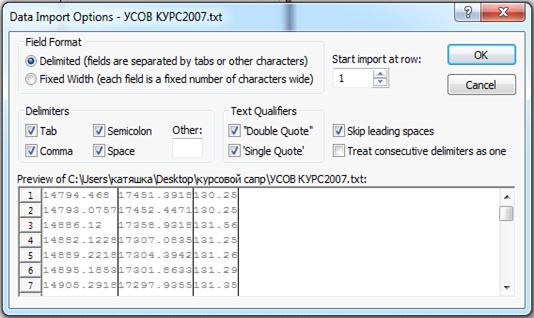
Рисунок 5.6 - Вид меню операций импорта.
. Далее появляется окно настройки нашей будущей сетки. В нем указываем
метод интерполяции (1), опции по построению модели заданным методом (2), размер
регулярной сетки (3), которая по умолчанию составляет 100×100.
Также можно указать
границы сетки (4), изменив вставленные программой максимальные и минимальные
значения координат крайних точек нашего объекта. Также выставляется галочка о
создании отчета при необходимости (5) и путь файла созданной поверхности (6),
который по умолчанию хранится в той же папке, что и файл с точками.

Рисунок. 5.7. - Вид окна программы Surfer
. После всех установок жмем «ОК» и поверхность создается и записывается в
файл формата .grd и выдается отчет о составленной
поверхности.
Методы построения сети (Gridding
Methods):
Построение сеточной функции - это процесс вычисления значений
интерполяционной функции в точках регулярной сети по значениям хаотически
расположенных экспериментальных точек данных (наблюдений).
Процедура построения сети представляет собой интерполяцию или
экстраполяцию значений исходных точек данных на равномерно распределенные узлы
в исследуемой области.
Построенную сеточную функцию Surfer использует для генерации карт изолиний и графиков поверхностей.
Программа Surfer предоставляет несколько методов построения регулярных
сетей. Каждый из этих методов использует свою процедуру интерполяции данных,
поэтому сети, построенные по нашим данным с помощью различных методов, могут
несколько отличаться друг от друга.
Возможным недостатком подходов, основанных на построении регулярной сети,
является то, что карты изолиний строятся не по исходным данным, а по значениям
интерполяционной функции. Поэтому нет гарантии, что экспериментальные точки
будут представлены на карте точно.
Далее подберём оптимальные настройки для каждого из методов.
. Кригинг (Kriging). Это метод интерполяции, который определяет
неизвестные значения по данным наблюдений с известным положением. Этот метод
использует вариограммы, чтобы предать пространственные изменения, и
минимизирует ошибки определяемых значений, которые оцениваются пространственным
распределением оцениваемых значений.
Метод
кригинга можно представить путем регионализации переменных с учетом весовых
коэффициентов, которые распределены по определенному закону (вариограммы)  , в зависимости от расстояния между реальной точкой и
искомым узлом сетки (грида)
, в зависимости от расстояния между реальной точкой и
искомым узлом сетки (грида)  [7]:
[7]:
 (5.10)
(5.10)
Чаще всего метод кригинга использует две модели вариограмм:
. сферическая
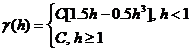
. экспотенциальная
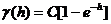
В некоторых случаях могут применятся следующие вариограммы [6]:
Гаусса:
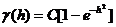
Квадратичная:
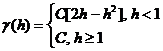
Квадратичная
относительная: 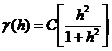
Степенная

Волновая
(Эффект Холла) 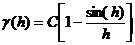
Логарифмическая
 ,
,
где:
 - масштабный коэффициент,
- масштабный коэффициент,  - анизотропия, относительно выбранного расстояния.
- анизотропия, относительно выбранного расстояния.
Для определения, по какому закону распределены весовые коэффициенты (тип
вариограммы), необходимо построить зависимости OZX и OZY.
Построения вариограммы различными методами производил в программном
комплексе MS Excel. Аппроксимировав полученный результат, определил, что
все точки, полученные в ходе векторизации, подчиняются полиноминальному закону
(Power).Потому что только при данной
аппромаксиционной кривой сумма квадратов отклонений точек от неё минимальна.
Вычисления проводились в MS Excel. Файл ‘Вариограммы.xlsx’ прилагается. Также данные сведены в
таблицу 5.1.
Таблица 5.1 Выбор оптимальной аппроксимирующей кривой
|
Наименование уравнения
|
Уравнение, описывающее кривую вариограммы
|

|
|
Полиномиальное
|

|
565,6011
|
|
Экспоненциальное
|
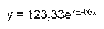
|
10176,43
|
|
Линейное
|

|
729,2797
|
|
Логарифмическое
|

|
731,50742
|
|
Степенное
|

|
733,3214
|
Построенная вариограмма приведена в приложении Б.
Далее определим оптимальный размер сетки. Средние погрешности высот,
определённые на характерных точках рельефа, не должны превышать 1/3 принятой
высоты сечения рельефа на планах масштаба 1:500 - 1:5000 .
В моем случае при высоте сечения рельефа 0.5 м, допустимым значением
будет 1/3 часть, то есть 0,17 м.
Таблица 5.2 - Подбор оптимальной сетки
|
Kriging
|
Размер сетки
|
|
100x100
|
200x200
|
|
Минимальное отклонение, м
|
-0,735
|
-0,264
|
|
Максимальное отклонение, м
|
0,542
|
0,325
|
Таблица 5.2 показывает максимальное и минимальное отклонения нашей
исходной высоты от высоты той же точки, но уже построенной поверхности. В
текущем случае методом kriging.
Способ получения данных отклонений описан в разделе 6.
Из табл. 5.2 видно, что для построения модели методом Kriging будем использовать полиномиальный
тип вариограммы и размер сетки 200х200. В данном методе, как и в последующих,
анализ произвожу для сетки 200x200 для корректного сравнения точности и
оптимальности методов для данного участка.
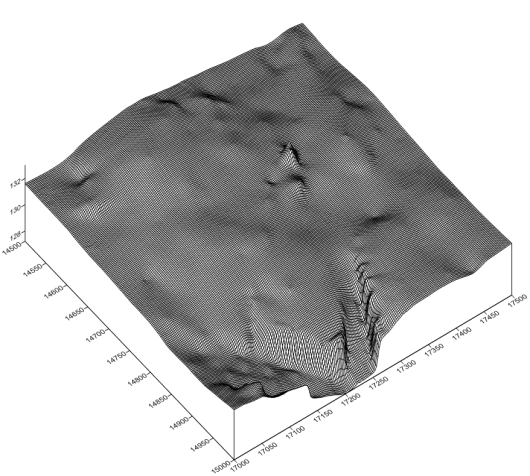
Рисунок 5.9. - Модель, построенная методом Kriging
. RadialBasisFunctions - метод радиальных базисных функций, является
точным интерполятором. Это значит, что интерполяционная функция в точках
наблюдений совпадает в точности с заданными значениями.
Radial Basis Functions - multiquadric- мультиквадратичный метод. Рассматривается
как наилучший по своей способности подгонять данные и получать гладкую
поверхность. Этот метод точный интерполятор, поскольку он строит поверхность,
точно проходящую по точкам.
В этом способе аппроксимация топографической поверхности осуществляется
путем суммирования поверхностей заранее фиксированного вида, в качестве которых
применяются конусы и гиперболоиды. Каждая такая поверхность, характеризуемая
уравнением:

связана
с некоторой точкой топографической поверхности j и имеет определенный наклон cj
. Элемент  называется кадрикой точки j.
называется кадрикой точки j.
Для n квадрик аппроксимирующая топографическую поверхность формула
получается как сумма частных квадрик:
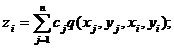
и
называется мультиквадриковой поверхностью.
Квадрика
q, представляемая гиперболоидом, имеет вид

B -
сглаживающий фактор, порождающий более пологую поверхность.
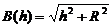 (5.2)
(5.2)
где
R2 - фактор сглаживания, чем больше будет параметр, тем более
сглаженные будут контура. Разумные значения показателя находятся в интервале от
среднего межточечного расстояния выборки до половины этого среднего значения,
h- расстояние между точками (интервал).
При
В=0 гиперболоид превращается в круговой конус, радиус основания которого равен
высоте, а вершина лежит в плоскости XOY. Координаты вершины совпадают с
координатами  и
и  точки j.
точки j.
Метод
радиальных базисных функций (Radial Basis Functions) многими авторами рассматривается как наилучший метод с точки зрения
построения гладкой поверхности, проходящей через экспериментальные точки.
При
изменении параметра R2
изменения в модели и в точности её построении не существенные (порядком до
сантиметра). При большом параметре (более 50) программа долго выполняет
построение модели. Точность модели, в данном случае, хорошо зависит от шага
сетки, чем он больше, тем точнее модель.
Таблица
5.3 - Подбор оптимальной сетки
|
Radial Basis Functions- Multiquadric
|
Размер сетки
|
|
100x100
|
200x200
|
|
Минимальное отклонение, м
|
-0,403
|
-0,115
|
|
Максимальное отклонение,
м
|
0,488
|
0,126
|
В итоге для построения модели методом Radial Basis Functions-multiquadric будем использовать фактор
сглаживания R2=25 и размер сетки 200х200.

Рисунок 5.10. - Модель построенная методом Radial Basis Functions - multiquadric
3.Radial Basis Functions-natural cubic spline. Возможность описания сложных
поверхностей с помощью полиномов невысоких степеней определяется тем, что при
сплайне интерполяции вся территория разбивается на небольшие непересекающиеся
участки. Аппроксимация полиномами осуществляется раздельно для каждого участка.
Обычно используют полином третьей степени - кубический сплайн. Затем строится
общая функция «склейки» на всю область, с заданием условия непрерывности на
границах участков и непрерывности первых и вторых частных производных, т.е.
обеспечивается гладкость склеивания полиномов.
 (5. 3)
(5. 3)
где
R2 - фактор сглаживания; h - расстояние между точками (интервал).
Таблица
5.3.3. - Подбор оптимальной сетки
|
Radial Basis Functions - natural
cubic spline
|
Размер сетки
|
|
100X100
|
200X200
|
|
Минимальное отклонение, м
|
-0,377
|
-0,104
|
|
Максимальное отклонение,
м
|
0.455
|
0.113
|
Необходимая точность получена, раньше при размере сетки 100x100, но будем использовать сетку
размером с большим шагом, т.е. 200х200, т.к. уместно сравнивать сетки
одинакового размера.
В итоге для построения модели методом Radial Basis Functions-natural
cubic spline будем использовать фактор сглаживания R2 =25. Везде
используем стандартный коэффициент сглаживания, что бы не сильно искажал
поверхность, начинали изменять с 1 и размер сетки 200х200. Весомых результатов
в изменение точности не наблюдая.

Рисунок
5.11. - Модель построенная методом Radial Basis
Functions-natural cubic spline.
.Triangulation with linear interpolation
Триангуляция с линейной интерполяцией (Triangulation with Linear Interpolation) является точным
интерполяционным методом. Суть
этого метода заключается в следующем. Исходные точки данных соединяются таким
образом, что результирующая поверхность покрывается «лоскутным одеялом» из
граней треугольников. При этом ни одна из сторон треугольника не пересекается
сторонами других треугольников. Каждый треугольник определяется тремя исходными
экспериментальными точками. Каждый треугольник определяет плоскость, проходящую
через его вершины. Вершины находятся точно в точках с исходными данными,
поэтому указанный метод является точным интерполятором (Рисунок. 5.12).
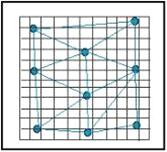
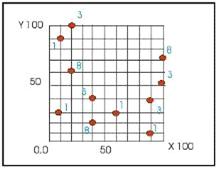
Рисунок. 5.12 Рисунок 5.13
В каждой точке получается значение путем извлечения данных из
треугольника ниже точки. Триангуляция с линейной интерполяцией работает лучше
всего, когда ваши данные равномерно распределены над областью сетки. Наборы
данных, которые содержат разреженные области, приводят к треугольным граням на
карте. Пример неравномерных данных на рисунок 5.13.
Триангуляция очень эффективна, если в рассчитываемой сетке нужно
сохранить линию излома, наблюдающуюся в исходных данных.
Данный метод является точным, поскольку исходные точки данных
используются для построения треугольников и, следовательно, принадлежат
интерполяционной функции.
Метод триангуляции работает наилучшим образом в случае, когда множество
экспериментальных данных содержит от 200 до 1000 точек, равномерно
распределенных в рассматриваемой области. Использование этого метода для
построения интерполяционной функции по небольшому числу хаотически
распределенных точек приводит к появлению явных треугольных граней на графике
поверхности и больших прямолинейных сегментов на карте изолиний. При больших
множествах экспериментальных данных (>1000 точек) метод триангуляции
работает значительно медленнее.[13]
Таблица 5.3.4. - Подбор оптимальной сетки
|
Triangulation with linear
interpolation
|
Размер сетки
|
|
100x100
|
200x200
|
|
Минимальное отклонение, м
|
-1,987
|
-1,878
|
|
Максимальное отклонение,
м
|
0,635
|
0,310
|
В итоге для построения модели методом Triangulation with linear interpolation будем использовать размер сетки
200х200 (приданном шаге сетки необходимая точность не достигнута, и теряется
форма модели, она становится все более угловатой)
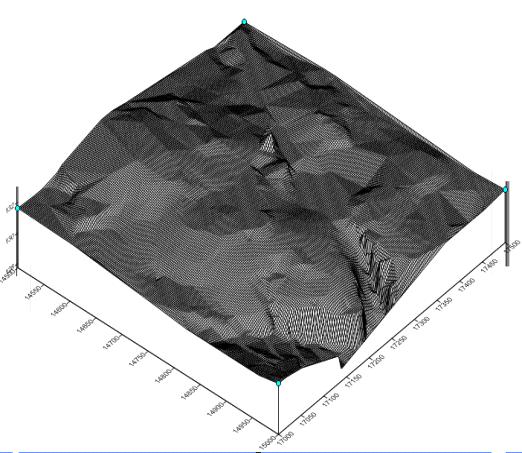
Рисунок
5.14. - Модель построенная методом Triangulation with linear
interpolation.
В данной модели появляются отклонение значительно превышающие
заданную точность. При попытках большего сгущения точек, ошибка ‘бегает’ между
этим массивом точек, а при удалении точек из этой области, ошибка перемещается
на другой участок поверхности. Избавится от него не представляется возможным.
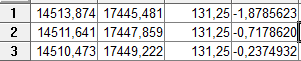
Рисунок 5.14. - Максимальные отклонения в точках на модели
Построив модели рельефа четырьмя методами можно сказать, что оптимальный
вариант для данной модели рельефа Radial Basic Function cubic spline. Поскольку поверхность у нас без больших перепадов
рельефа. Рельеф преимущественно равнинный, без грубых изломов и выступов.
Radial Basic Function multiquadric в предложенную точность вошел при
шаге сетки 200*200, при факторе сглаживания 25, что и способ cubic spline. Поверхности cubic spline и multiquadric весомых визуальных различий не имеют. И единственная разница в том, что
поверхность, полученная с помощью multiquadric менее “поднятая” по краям нежели cubic spline.
Метод Triangulation with linear interpolation значительно искажает, делает
строящуюся поверхность более угловатой.
В общем, выбор способа зависит конечно же от предназначения цифровой
модели рельефа.
. Анализ
полученных результатов
Для того, чтобы проанализировать полученные результаты, воспользуемся
функцией «Residuals» (отклонения по высоте).
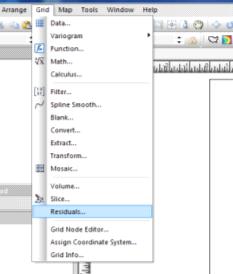
Рисунок 6.1. - Местоположение функции «Residuals»
Затем выбираем файл *.grd с поверхностью нужного нам метода, жмем
«Открыть»;
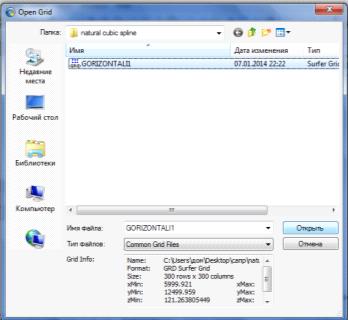
Рисунок 6.2. - Выбор файла поверхности
Далее необходимо выбрать исходный файл с точками
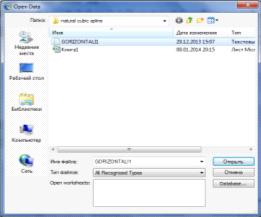
Рисунок 6.3. - Выбор исходного файла
Далее открывается уже знакомое окно импорта данных из файла точек, жмем
«ОК»;
Появляется окно параметров, в котором задается положение координат точек
и самих высотных отклонений. Так как окно файла отклонений представляет собой
таблицу, схожую по структуре с MS Excel, то можно задать любое положение
координат и отклонений
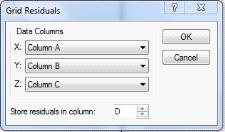
Рисунок 6.4. - Выбор месторасположения координат и отклонений
Наконец, появляется само окно (рисунок 5), в ячейках которого указаны
данные, параметры которых задавались выше.
Эти данные будем использовать для статистического анализа. Для этого
выделим всю колонку «D», для чего кликнем по этой букве в заголовке таблицы.
Затем перейдем в меню «Data» - «Statistics.». Откроется окно с одноименным
названием, в котором программа предложит выбрать те условия, по которым будет составляться
статистический отчет.
После установления условий жмем «ОК» - и открывается окно
StatisticsResults, в котором отображены все выбранные нами статистические
данные.
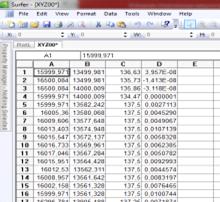
Рисунок 6.5. - Окно «Residuals»
Оптимальные характеристики для каждой построенной модели приняты в
разделе 5.3. Сравнительная характеристика построенных моделей приведена в
таблице. 6.1.
Таблица 6.1. - Результаты анализа для 4-х методов
|
Категории:
|
Kriging
|
Radial Basis Functions - multiquadric
|
Radial Basis Functions - natural
cubic spline
|
Triangulation with linear interpolation
|
|
Минимальное отклонение
|
-0,2643
|
-0,1151
|
-0,1039
|
-1,8786
|
|
Максимальное отклонение
|
0,325
|
0,126
|
0,1131
|
0,3104
|
|
Медиана
|
0,0000
|
0,0000
|
0,0000
|
0,0000
|
|
Первый квартиль
|
-0,0025
|
-0,0007
|
-0,0006
|
-0,0050
|
|
Третий квартиль
|
0,0027
|
0,0008
|
0,0006
|
0,0046
|
|
Дисперсия
|
0,0011
|
0,0001
|
0,0001
|
0,0041
|
|
СКО
|
00339
|
0,0040
|
0,0034
|
0,0169
|
|
Коэффициент вариации
|
-324,9549
|
-75,7621
|
-42,174
|
-21,4549
|
|
Ассиметрия
|
0,75
|
0,056
|
-0,054
|
-18,471
|
|
"Эксцесс"
|
26,672
|
36,725
|
39,45
|
523,856
|
Минимальные и максимальные отклонения были выбраны из значений отклонений
Zres, рассчитываемых по формуле:
res = Zdat - Zgrd, (6.1)
где Zdat- значение Z-координаты точки данных;grd-
значение Z-координаты точки поверхности с теми же X,Y - координатами.
Минимальные и максимальные отклонения не должны превышать 1/3 высоты
сечения рельефа (0,5 м), исходной карты, т.е. 0,17 м. Полученные значения в
допуске.
Медиана находится как среднее из суммы 2-х отклонений, которые
располагаются в середине выстроенного по возрастанию ряда отклонений. Если в
ряду находится нечетное количество погрешностей, то тогда берется та, которая
находится в самом центре этого ряда. Для нашего случая получим:
 (6.2)
(6.2)
Дисперсия является мерой изменчивости, вариации признака и представляет
собой средний квадрат отклонений случаев от среднего значения признака. В
отличии от других показателей вариации дисперсия может быть разложена на
составные части, что позволяет тем самым оценить влияние различных факторов на
вариацию признака. Дисперсия - один из существеннейших показателей,
характеризующих явление или процесс, один из основных критериев возможности
создания достаточно точных моделей.вторая основная численная характеристика,
которая показывает то, как рассеивается отклонение вокруг своего
математического ожидания, и выражается через формулу:
 (6.4)
(6.4)
где,  -отклонение;
-отклонение;
 -вероятность, соответствующая отклонению;
-вероятность, соответствующая отклонению;
 - математическое ожидание.
- математическое ожидание.
Средняя квадратическая ошибка (СКО) рассчитывается по формуле:
 (6.5)
(6.5)
где V- вероятнейшая ошибка,- количество измерений.
Стандарт - величина, численно равная корню из дисперсии, так как
дисперсия - величина квадратическая. Если вариация очень большая, то
стандартное отклонение тоже получится большим, следовательно, и прогноз будет
неточным, что выразится, к примеру, в очень широких доверительных интервалах.
 (6.6)
(6.6)
Коэфициент вариации - это относительная мера рассеивания, которая
является результатом отношения стандарта к математическому ожиданию. По сути,
коэффициент вариации представляет собой относительную меру рассеивания,
выраженную в процентах, и используется для сравнения рассеивания двух и более
признаков, имеющих различные единицы измерения:
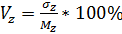 (6.7)
(6.7)
Асимметрия - центральный момент третьего порядка, отнесенный к третьей
степени стандарта. Характеризует меру скошенности распределения:
 , (6.8)
, (6.8)
Где  - центральный момент третьего порядка.
- центральный момент третьего порядка.
Если А < 0 то это означает, что преобладают данные с большими
значениями, а если А > 0, то больше данных с меньшими значениями, чем
среднеарифметическое.
Эксцесс - центральный момент четвертого порядка, отнесенный к четвертой
степени стандарта. Характеризует меру крутости (плосковершинности) То есть
показывает, насколько сильно в процентном отношении могут различаться
превышения (в данном случае) двух ближайших точек поверхности (карты ошибок):
 (6.9)
(6.9)
где,  - центральный момент четвёртого порядка.
- центральный момент четвёртого порядка.
Если показатель эксцесса больше нуля, то распределение островершинное и
скачок считается значительным, если коэффициент эксцесса меньше нуля, то
распределение считается плосковершинным и скачок считается незначительным.[14]
Далее построим по методу Kriging для всех четырех способов «карты
отклонений», на которых будет показаны отклонения в той или иной части наших
поверхностей.
Для этого составим текстовый файл вида [X],[Y],[Z].Где Z - это значения
отклонений для каждой точки, полученные из Residuals по каждому методу.
«Карты отклонений» приведены на рисунках 6.1 - 6.4.

Рисунок
6.2. - Карта отклонений, метод Kriging
Рисунок
6.3. - Карта отклонений, метод Radial Basis Functions - multiquadric

Рисунок 6.4. - Карта отклонений, метод Radial Basis Functions - natural cubic
spline
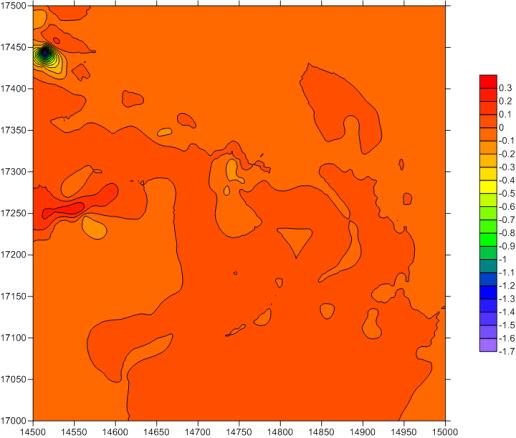
Рисунок 6.5. - Карта отклонений, метод Triangulation with linear interpolation
7. Вычисление объемов
Подсчёт объёмов земляных работ необходим для того, чтобы обоснованно
выбрать методы и средства их выполнения, установить необходимость отвозки или
возможность распределения вынутого из котлованов или траншей грунта на
прилегающей территории и последующего его использования для устройства обратных
засыпок, определить стоимость и продолжительность производства земляных работ.
Подсчёт объёмов земляных работ по устройству выемок (котлованов, траншей)
и насыпей при известных размерах достаточно прост.
При сложных формах выемок и насыпей их разбивают на ряд более простых
геометрических тел, которые затем суммируют.
7.1 Вычисление объемов методом по квадратам
Для вычисления объемов по квадратам, разбиваем наш участок на 16
квадратов, со стороной 125 м. Согласно заданию поперечный уклон равен 0,01‰, а
продольный 0,01‰.
По журналу высот вершин для каждого
квадрата вычисляют среднее значение отметки:
 (7.1)
(7.1)
Проектная отметка площадки с учетом соблюдения баланса
земляных работ вычисляется как среднее значение из средних отметок в п
квадратах:

 (7.2)
(7.2)
После приведения подобных, учитывая что в формировании Н1 реальные отметки Нij - вносят
различный вклад, получим формулу
 (7.3)
(7.3)
совершенно эквивалентную (7.2). Здесь H(k)
- отметки, принадлежащие сразу k - квадратам. Не
сложно заметить, что при необходимости формула (7.3) может быть
расширена слагаемым 3ΣH(3)- Далее вычисляют
рабочие отметки всех вершин квадратов по обычной формуле как разность проектных
и фактических высот. Если в формулу (7.3) вместо реальных
отметок по тому же правилу подставить рабочие, то мы получим контроль правильности вычисления рабочих
отметок, так как в этом случае левая
часть формулы теоретически должна равняться нулю.
Картограмма земляных работ. Графическим документом
по вертикальной планировке является картограмма земляных работ. На картограмме
указываются фактические, проектные и рабочие отметки, положение линии
нулевых работ. При переходе от насыпи к выемке и наоборот находится точка нулевых работ. Положение
точек нулевых работ на сторонах квадратов в
виде расстояния, от любой вершины, определяется
аналитическим способом по формуле
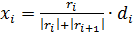 (7.4)
(7.4)
Определение точек нулевых работ, расположенных на сторонах квадратов,
проводится между смежными рабочими отметками, имеющими разные знаки. Соединив
точки нулевых работ, получается линия нулевых работ.[5]
Подсчет объемов земляных работ.
После построения проектной плоскости, нахождения линии нулевых работ.
Составляем таблицу (Таблица 7.1) Где колонка 2 и 3 - суммы положительных и
отрицательных отметок n-ого
квадрата соответственно. Колонки 8 и 9 - вычисленные объемы насыпи и выемки
соответственно. Вычисления объемов производились по формуле 7.5
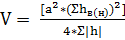 (7.5)
(7.5)
Где  - сумма рабочих отметок выемки(насыпи),
- сумма рабочих отметок выемки(насыпи),
 - сумма всех рабочих отметок в пределах одного квадрата без
учета знаков.
- сумма всех рабочих отметок в пределах одного квадрата без
учета знаков.
Таблица 7.1. - Подсчет объемов земляных масс.
|
№ к
|
∑h,м
|
(∑h)2
|
∑|h|,м
|
Площадь а2/4
|
Объем, м3
|
|
+
|
-
|
+
|
-
|
|
|
насыпи
|
выемки
|
|
1
|
2
|
3
|
4
|
5
|
6
|
7
|
8
|
9
|
|
1
|
10,53
|
0,00
|
110,89
|
0,00
|
10,53
|
3906,25
|
41135,25
|
0,00
|
|
2
|
8,38
|
0
|
70,23
|
0,00
|
8,38
|
3906,25
|
32736,82
|
0,00
|
|
3
|
6,42
|
0
|
41,22
|
0,00
|
6,42
|
3906,25
|
25080,57
|
0,00
|
|
4
|
5,08
|
0
|
25,81
|
0,00
|
5,08
|
3906,25
|
19846,19
|
0,00
|
|
5
|
4,14
|
-0,53
|
17,14
|
0,28
|
4,67
|
3906,25
|
14338,81
|
234,81
|
|
6
|
2,58
|
-1,17
|
6,63
|
1,38
|
3,75
|
3906,25
|
6908,58
|
1437,39
|
|
7
|
1,55
|
-1,29469
|
2,39
|
1,68
|
2,84
|
3906,25
|
3284,54
|
2305,53
|
|
8
|
4,38
|
-0,64984
|
19,19
|
0,42
|
5,03
|
3906,25
|
14900,69
|
327,93
|
|
9
|
0,405156
|
-3,00
|
0,16
|
9,03
|
3,41
|
3906,25
|
188,06
|
10341,87
|
|
10
|
0,00
|
-4,75
|
0,00
|
22,56
|
4,75
|
3906,25
|
0,00
|
18552,25
|
|
11
|
0,00
|
-4,23
|
0,00
|
17,89
|
4,23
|
3906,25
|
0,00
|
16521,00
|
|
12
|
2,72
|
-2,18
|
7,37
|
4,77
|
4,90
|
3906,25
|
5877,35
|
3804,59
|
|
13
|
0
|
-5,97
|
0,00
|
35,63
|
5,97
|
3906,25
|
0,00
|
23317,87
|
|
14
|
0
|
-7,82
|
0,00
|
61,14
|
7,82
|
3906,25
|
0,00
|
30544,43
|
|
15
|
0,00
|
-7,55
|
0,00
|
56,99
|
7,55
|
3906,25
|
0,00
|
29489,75
|
|
16
|
0,00
|
-7,02
|
0,00
|
49,27
|
7,02
|
3906,25
|
0,00
|
27419,43
|
|
|
|
|
|
|
∑=
|
164296,84
|
164296,84
|
∆V=Vн-Vв= 0 м3
Картограмма земляных работ приведена в приложении А.
7.2 Вычисление объемов по регулярной ЦМР
Для подсчета объема по регулярной ЦМР воспользуемся стандартным
инструментом программы Surfer
- Volume.
Вычисление объемов по твердым телам, ограниченным верхней и нижней
поверхностями. Верхняя и нижняя поверхности определяются файлом сетки или
плоскостью постоянной Z. Когда указываются два файла сетки, то файлы сетки
должны иметь те же пределы XY и то же количество строк и столбцов.
Верхняя поверхность не должна быть выше нижней поверхности во всех
точках, но верхняя поверхность может опуститься ниже нижних поверхностей в
некоторых местах. Пустые области на верхней или нижней поверхности исключаются из
рассмотрения при расчетах объема.
Для этого перейдем в меню «Grid» →
«Volume…».
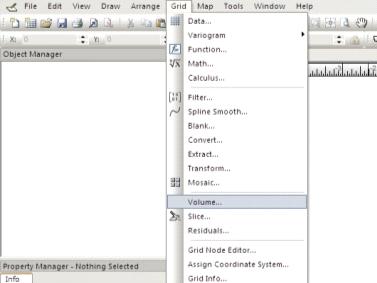
Рисунок
7.6. - Расположение инструмента «Объем»
Откроется окно выбора поверхности, относительно которой необходимо
посчитать объемы.
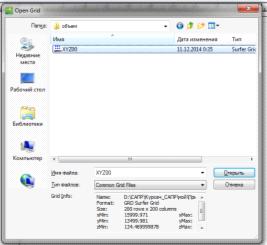
Рисунок
7.7. - Выбор поверхности
После нажатия на «ОК» открывается окно «Grid Volume», в котором предлагается указать либо плоскую
поверхность (отметка Z),
либо подгрузить заранее созданную. В нашем случае будем подгружать заранее
созданную наклонную площадку с заданными уклонами.

Рисунок
7.8. - Параметры подсчета объема
Далее программа производит расчеты и выдает отчет о вычислениях.
Объем рассчитывается тремя методами: правила трапеции, метод Симпсона и
метод 3/8 Симпсона.
Общий объем является суммой положительного объема [насыпи] и
отрицательного объема [выемки].
Положительный Объем [насыпь] является объем материала в тех местах, где
верхняя поверхность выше нижней поверхности. Отрицательный Объем [выемка] - это
объем материала в тех местах, где верхняя поверхность находится ниже нижней
поверхности. Чистый объем [насыпь-выемка] разница между насыпью и выемкой.
Теперь рассмотрим три метода подсчета объемов поподробнее.
Разница в расчете объема по трем различным методам показывает точность
расчетов объема. Если все три значения объема достаточно близки, истинный объем
близок к этим значениям. Если три значения несколько отличаются, то должен
использоваться новый файл с большей плотностью сетки, прежде чем снова
выполнить расчет объема. Чистый объем может быть представлен как среднее из
трех значений.
В этой программе объем вычисляют, сначала интегрируя по X (столбцы),
чтобы получить площади под отдельные строки, а затем, интегрируя по Y (строки),
чтобы получить конечный объем. Программа использует 3 алгоритма для подсчета
объема
· метод трапеции
Ряд коэффициентов {1,2,2,2,...,2,2,1}
 (7.6)
(7.6)

· метод Симпсона
Ряд коэффициентов {1,4,2,4,2,4,2,...,4,2,1}
 (7.7)
(7.7)

· метод 3/8 Симпсона
Ряд коэффициентов {1,3,3,2,3,3,2,...,3,3,2,1}
 (7.8)
(7.8)

Где  - шаг столбцов сетки
- шаг столбцов сетки
 - расстояние между рядами сетки
- расстояние между рядами сетки
 - значение в строке i и в столбце j
- значение в строке i и в столбце j
Рассмотрим вычисление объемов для первых трех способов. Сведем данные в
таблицу 7.2.
Таблица 7.2. - Объемы
|
Kriking
|
Radial Basis Functions -
multiquadric
|
Radial Basis Functions - natural
cubic spline
|
|
Общий объем:
|
|
метод трапеций
|
27821.22
|
28328.08
|
28998.69
|
|
метод симпсона
|
27823.48
|
28324.35
|
28989.91
|
|
метод 3/8 симпсона
|
27820.50
|
28325.15
|
28991.77
|
|
Выемка/насыпь:
|
|
Выемка, м3
|
176457.19
|
177805.14
|
180684.47
|
|
Насыпь, м3
|
148636.23
|
149477.31
|
151686.03
|
|
Чистый объем, м3
|
27820.96
|
28327.83
|
28998.44
|
Относительную погрешность вычисленного объема можно оценить путем
сравнения результатов трех методов и выразить в процентах от среднего значения.
В SURFER относительная погрешность
определяется с помощью следующей формулы:
RE = (LR - SR)*100 / AVER,
(7.9)
где RE - относительная погрешность;
LR -
наибольший из результатов, полученных тремя методами;
SR -
наименьший из результатов, полученных тремя методами;
AVER -
среднеарифметическое трех результатов.[5]
Таблица 7.2. - Относительная погрешность
|
Метод
|
Выемка, м3
|
Насыпь, м3
|
Чистый объем, м3
|
Относительную погрешность вычисленного объема
|
|
По квадратам
|
164296,84
|
164296,84
|
0,00
|
-
|
|
Kriging
|
176457.19
|
148636,23
|
27820,96
|
0,003%
|
|
RBF - Natural Cubic Spline
|
180684.47
|
151686.03
|
28998.44
|
0,002%
|
|
RBF - Multiquadric
|
177805.14
|
149477.31
|
28327.83
|
0,006%
|
Заключение
В ходе сравнения программных продуктов, можно сделать вывод о том что
выбор ПО зависит от предъявляемых к ним требований и сферы применения.
Третий раздел описывал способы получения информации для последующей
обработки в САПР. С современными средствами измерений, которые почти все
оснащены флеш-картами, способными обмениваться информацией с ПК, импорт данных
происходит довольно просто и примитивно.
Векторизация растровых изображений, в частности оцифровка горизонталей. В
нашем случае мы пользовались обыкновенной полилинией с заданной высотой,
обрывы, откосы оцифровывали 3D-полилинией.
Ведь Проводили оцифровку в программном комплексе Autocad.
Построение ЦМР в пятом разделе и ее визуализация различными способами
выполнена успешно.
Был проведен анализ по результатам построения и определен наилучший метод
построения поверхности для данного участка местности. В седьмом разделе
выполнен расчет объемов земляных работ различными методами с оценкой точности.
Список использованной литературы
1. Википедия
[Электронный ресурс]; Параметр доступа:
<https://ru.wikipedia.org/wiki/Система_автоматизированного_проектирования>;
Дата доступа:10.11.2014;
. Компас [Электронный
ресурс]; Параметр доступа: http:// http://secret.kompas3d.su
<http://www.chepr.ru/index.php?rasd=info&id=27>; Дата доступа:
16.11.2014;
. Википедия
[Электронный ресурс] Параметр доступа:<https://ru.wikipedia.org/wiki/SolidWorks>; Дата доступа:27.11.2014;
. Википедия
[Электронный ресурс]; Параметр доступа: https://ru.wikipedia.org/wiki/Autocad;
Дата доступа:25.11.2014;
. Введение в
автоматизированное проектирование [Электронный ресурс]; Параметр доступа:
http://seniga.ru/index.php/uchmat/57-indorcadroad/127-1.html; Дата
доступа:27.11.2014;
. Русский САПР. Группа
компаний [Электронный ресурс] Параметр доступа:
<http://rusapr.ru/prod/progs/element.php?ID=584>; Дата
доступа:01.12.2014;
7. Esti Map. [Электронный ресурс]
Параметр доступа:<http://www.esti-map.ru/программное>обеспечение/векторизаторы/MapEdit/76/Default.aspx;
Дата доступа:02.12.2014;
. Растровая модель
данных [Электронный ресурс]. Параметр доступа: <http://gis-laris.narod.ru/rastrvektr.htm>; Дата доступа:03.12.2014;
. В.В. Хромых, О.В.
Хромых. Цифровые модели рельефа. - Томск, «ТМЛ-Пресс», 2007.;
. Компания
«КРЕДО-ДИАЛОГ» [Электронный ресурс] Параметр доступа: <http://www.credo-dialogue.com/>.; Дата доступа:08.12.2014;
. GeoniCS
Топоплан-Генплан-Сети-Трассы-Сечения-Геомодель 10 [Электронный ресурс] Параметр
доступа: <http://www.csoft.ru/catalog/> soft/geonics/geonics-10.html.;
Дата доступа:09.12.2014;
. К.Ю. Силкин.
Учебно-методическое пособие для вузов «Геоинформационная система GoldenSoftwareSurfer 8». - Издательско-полиграфический центр ВГУ, 2008. ;
. ГКИНП (ГНТА) -
02-036-02. «Инструкция по фотограмметрическим работам при создании цифровых
топографических карт и планов». Москва, 2002. ;
14. WebSearch [Электронный ресурс] Параметр доступа:
http://www.datuapstrade.lv/rus/spss/section_6/2/; Дата доступа:19.12.2014.